Electronic Arts își distribuie jocurile video prin Origin, o platformă de jocuri DRM similară cu Steam. Din păcate, nu a avut niciodată o versiune Linux și nu se pare că EA îl va pune vreodată pe platformă. Cu toate acestea, este posibil să instalați versiunea Windows pe Linux cu Lutris. Iată cum să o faci.

Instalarea driverelor GPU
Pentru a utiliza Origin pe computerul dvs. Linux, va trebui să instalați drivere GPU. Din păcate, jocurile la origine necesită lucruri precum Vulkan. Pentru ca Vulkan să funcționeze pe computerul dvs. Linux, va trebui să configurați driverele GPU.
Această secțiune a ghidului vă va ghida prin configurarea driverelor GPU Nvidia , Intel și AMD pe sistemul dvs. Linux . Pentru a începe instalarea, deschideți o fereastră de terminal apăsând Ctrl + Alt + T de pe tastatură sau căutați „Terminal” în meniul aplicației.
Nvidia
Pentru a pune în funcțiune driverele proprietare Nvidia pe sistemul dvs. de operare Linux, urmați aceste instrucțiuni.
Ubuntu
Pe Ubuntu, puteți configura cele mai recente drivere Nvidia introducând succesiv comenzile de mai jos.
sudo add-apt-repository ppa:graphics-drivers/ppa
sudo dpkg --add-architecture i386
sudo apt install nvidia-driver-450
sudo apt install libvulkan1 libvulkan1:i386
Arch Linux
Dacă sunteți pe Arch Linux , asigurați-vă că aveți activat depozitul de software „multilib” în fișierul de configurare Pacman. Apoi, utilizați comenzile de mai jos pentru a pune în funcțiune driverele Nvidia.
sudo pacman -Syu
sudo pacman -S nvidia-dkms nvidia-utils lib32-nvidia-utils nvidia-settings vulkan-icd-loader lib32-vulkan-icd-loader
Fedora
Pentru ca driverele Nvidia de pe Fedora să funcționeze, va trebui să utilizați o combinație de comenzi de terminal, precum și aplicația software Gnome.
sudo dnf instalează fedora-workstation-repositories
sudo dnf config-manager --set-enabled rpmfusion-nonfree-nvidia-driver
sudo dnf install vulkan-loader vulkan-loader.i686
După ce toate comenzile sunt introduse în terminal, deschideți software-ul Gnome și efectuați următoarea operațiune pentru ca driverele Nvidia să funcționeze.
Suplimente > Drivere hardware > Driver grafic NVIDIA Linux > Instalare
AMD/Intel
Dacă utilizați un GPU AMD sau o placă grafică Intel, urmați instrucțiunile de mai jos care corespund sistemului de operare pe care îl utilizați.
Ubuntu
Pe Ubuntu, driverele pot fi configurate pe computer cu următoarele comenzi.
sudo add-apt-repository ppa:kisak/kisak-mesa
sudo dpkg --add-architecture i386
actualizare sudo apt
sudo apt upgrade
sudo apt install libgl1-mesa-dri:i386
sudo apt install mesa-vulkan-drivers mesa-vulkan-drivers:i386
Arch Linux
Dacă sunteți pe Arch Linux, asigurați-vă că aveți activat depozitul de software „multilib” în fișierul de configurare Pacman. Apoi, utilizați următoarele comenzi pentru a face totul să funcționeze.
sudo pacman -Syu
AMD:
sudo pacman -S lib32-mesa vulkan-radeon lib32-vulkan-radeon vulkan-icd-loader lib32-vulkan-icd-loader
INTEL:
sudo pacman -S lib32-mesa vulkan-intel lib32-vulkan-intel vulkan-icd-loader lib32-vulkan-icd-loader
Fedora
Puteți pune în funcțiune driverele Fedora cu următoarele comenzi.
sudo dnf install vulkan-loader vulkan-loader.i686
Reporniți când ați terminat.
Instalarea Lutris pe Linux
Acum că driverele GPU sunt instalate, trebuie să instalăm aplicația Lutris pe Linux. Lutris va configura automat EA Origin deoarece are un script de instalare care se ocupă de tot.
Ubuntu
Pe Ubuntu, aplicația Lutris poate fi instalată cu următoarele comenzi.
sudo add-apt-repository ppa:lutris-team/lutris
actualizare sudo apt
sudo apt install lutris
Debian
Dacă sunteți pe Debian Linux, veți putea face ca Lutris să lucreze cu aceste comenzi.
echo „deb http://download.opensuse.org/repositories/home:/strycore/Debian_10/ ./” | sudo tee /etc/apt/sources.list.d/lutris.list
wget -q https://download.opensuse.org/repositories/home:/strycore/Debian_10/Release.key -O- | sudo apt-key add -
actualizare apt
apt install lutris
Arch Linux
Luați Lutris să lucreze pe Arch Linux cu următoarea comandă.
sudo pacman -S lutris
Fedora
Utilizator Fedora? Instalați Lutris cu comanda de mai jos.
sudo dnf install lutris
OpenSUSE
Pentru a pune în funcțiune Lutris pe OpenSUSE, introduceți comanda de mai jos.
sudo zypper în lutris
Instalarea Origin
Pentru a instala Origin, mergeți la pagina Origin Lutris. Odată ajuns pe pagină, faceți clic pe butonul „Instalare”. Când faceți clic pe „Instalare”, browserul dvs. web va încerca să deschidă Lutris. Permiteți-i să deschidă aplicația.
Odată ce Lutris este deschis, va apărea o fereastră de instalare. În această fereastră de instalare, găsiți „Instalare” și faceți clic pe acesta pentru a începe procesul de instalare a Origin.
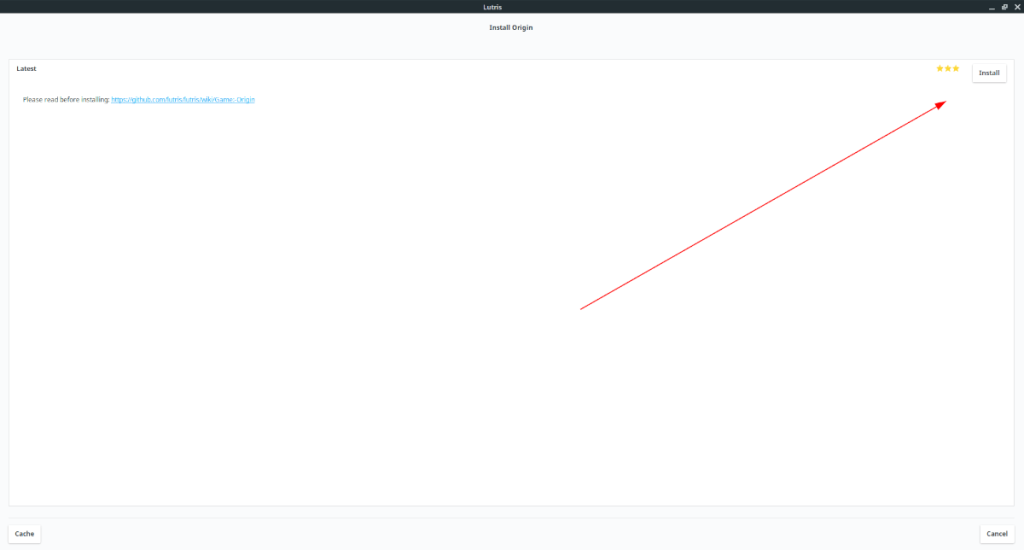
După ce ați selectat butonul „Instalare”, vi se va cere să alegeți un director de instalare. Lăsați configurația implicită. Apoi, faceți clic pe „Instalare” în partea de jos a paginii.
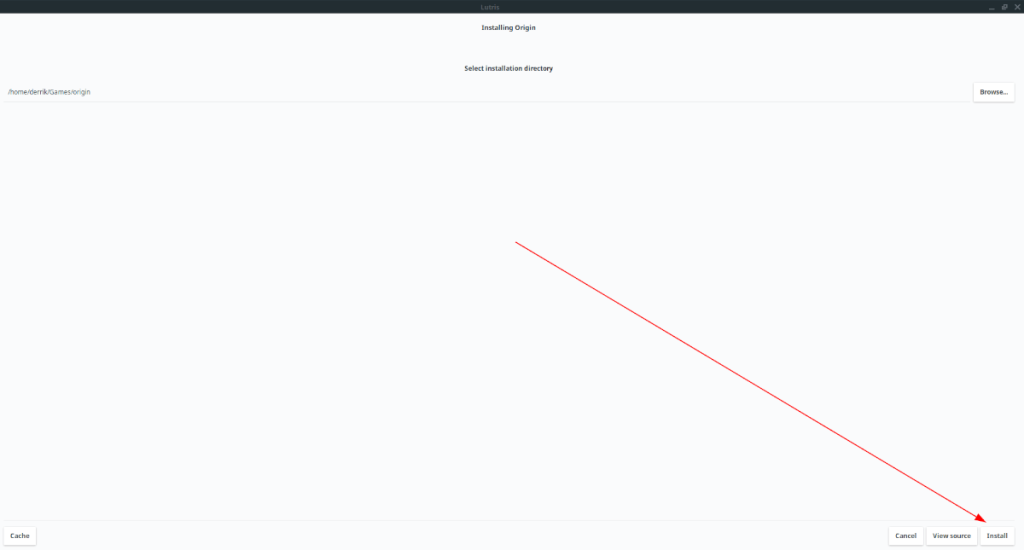
Când ați ales locația dvs. de instalare Origin, Lutris vă va spune că trebuie să descărcați două fișiere. Selectați „Continuați” pentru a permite descărcarea acestor fișiere pe computer.

După descărcarea fișierelor necesare, Lutris va începe să descarce și să instaleze Origin. Stați pe spate și lăsați instalarea să se termine. Când instalarea este finalizată, faceți clic pe „Launch” pentru a deschide Origin!
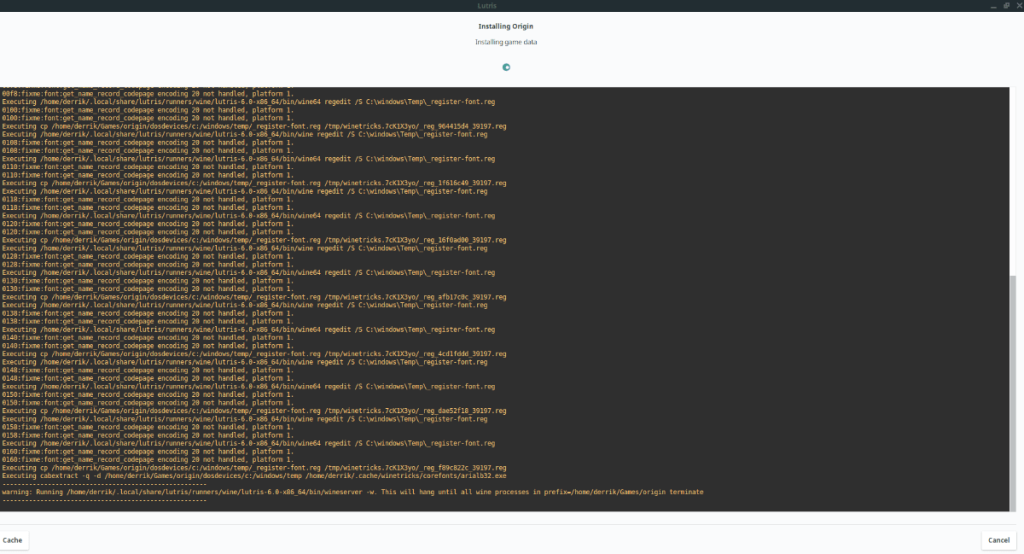
Vă rugăm să rețineți că este posibil să observați o eroare de instalare la prima instalare Origin. Dacă se întâmplă acest lucru, accesați Lutris, faceți clic dreapta pe Origin, selectați „Opriți” pentru a închide aplicația și redeschideți-o. Când Origin se relansează, eroarea ar trebui să dispară!



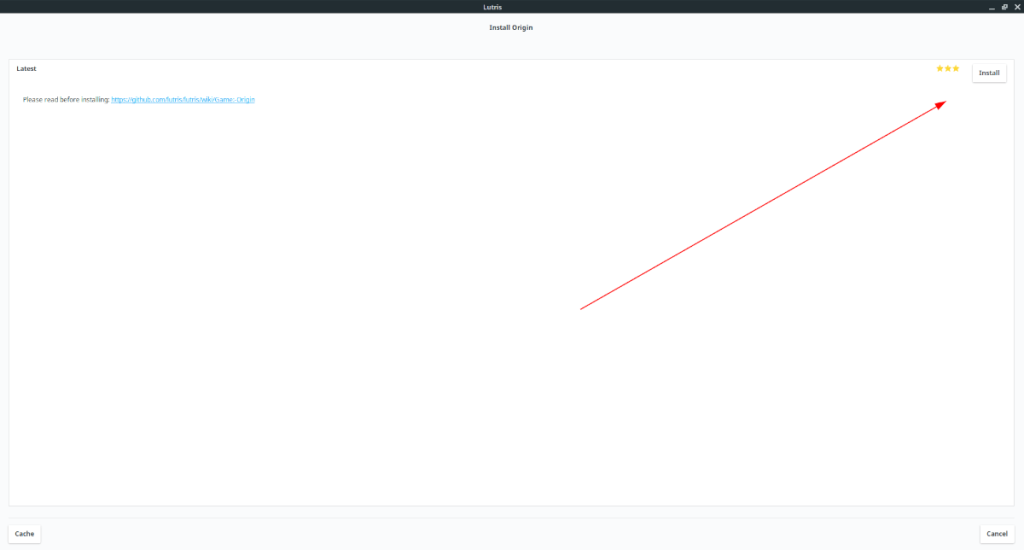
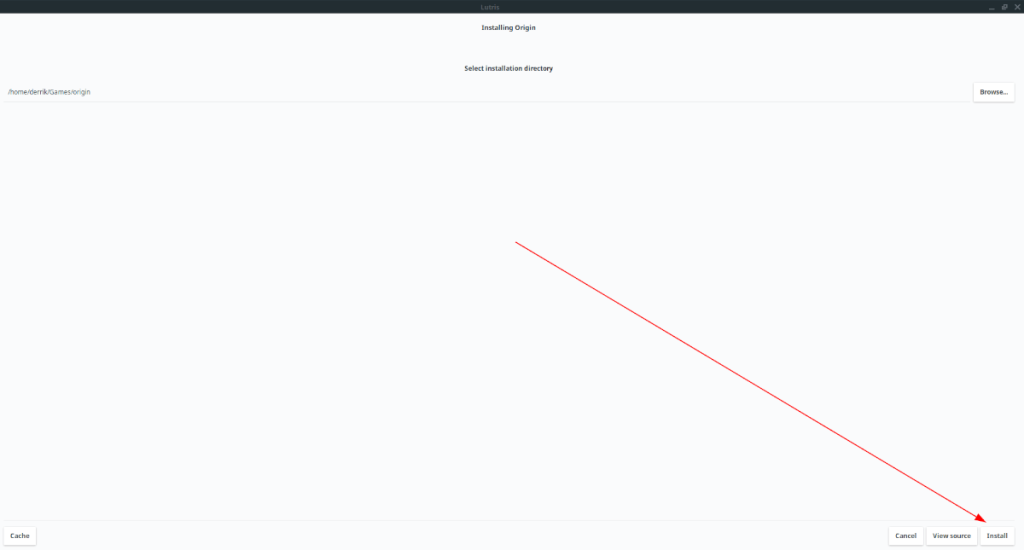

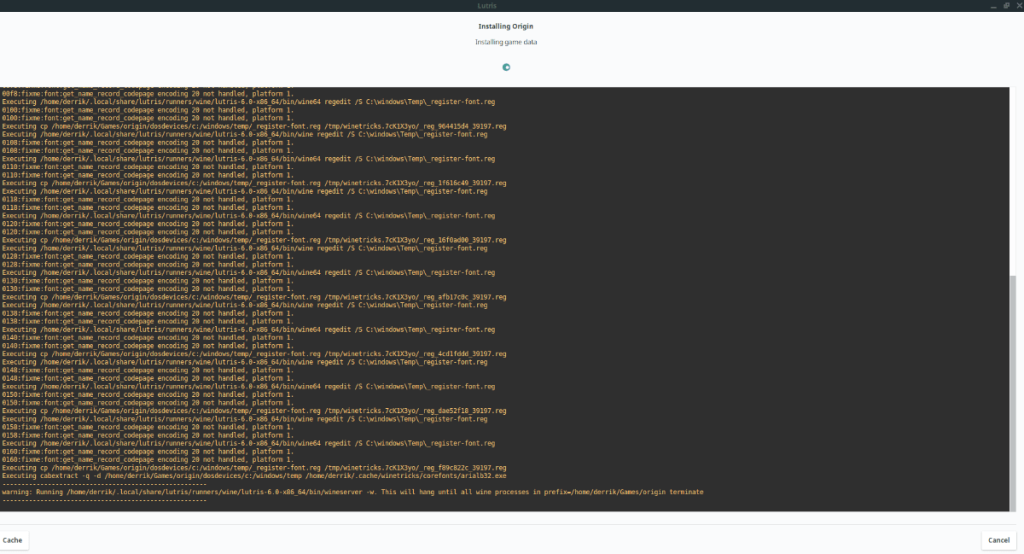



![Descarcă FlightGear Flight Simulator gratuit [Distrează-te] Descarcă FlightGear Flight Simulator gratuit [Distrează-te]](https://tips.webtech360.com/resources8/r252/image-7634-0829093738400.jpg)




